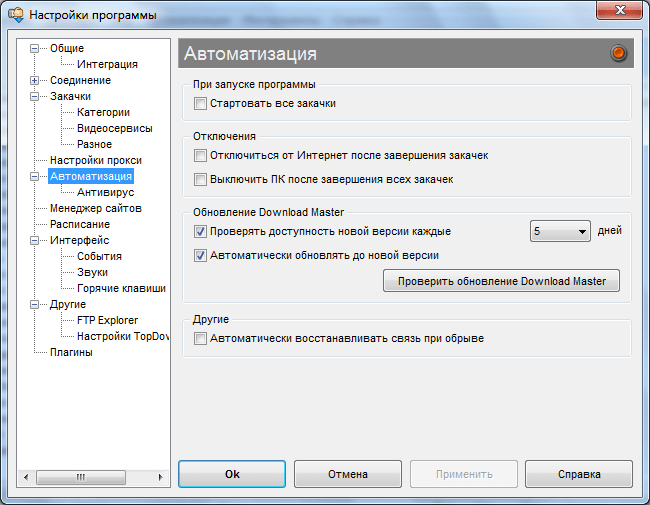Почему лучше отказаться от прошивки смартфона ОС Анроид
На самом деле вы должны знать, что в случае перепрошивки гарантия от производителя больше не действует. Брендам не нравится, что в их работу вмешиваются неведомые энтузиасты, а потому гарантийный срок на гаджет истекает мгновенно. Если он и так подошел к концу, то проблема исчерпана, но если устройство молодое, то ремонт смартфона может вынуждать вас заплатить действительно приличную сумму денег.
После перепрошивки есть вероятность, что смартфон не включится. Все дело в том, что альтернативная ОС несет за собой большие риски. Одна ошибка и смартфон станет кирпичом. Оживить его сложно будет даже специалистам, а порой даже и невозможно вовсе.
Неудачная перепрошивка затрет IMEI. За буквами скрывается идентификатор телефона в сети. Он является действительно уникальным, как и человеческие отпечатки пальцев. По ним сотрудники полиции могут найти похищенный телефон. Но если идентификатор стерт, то пройти проверку сети смартфон не способен, а потому и не регистрируется в ней вовсе. В итоге – легкое движение руки и устройство станет простым плеером, не больше. Неприятность можно решить, но среднестатистический пользователь не имеет достаточных знаний , чтобы решить проблему.
Перепрошивка удаляет одни баги, но это не гарантирует, что не появятся другие. Смартфон начнет тормозить, появятся глюки и зависания. Возможно, что дело в том, что попытка обновления была неудачной. Представьте себе, что старый автомобиль снабдили двигателем от новой модели БМВ. Теория доказывает, что все реально, на практика демонстрирует, что без сбоев на других составных деталях машины уже не обойтись.
Очень часто ситуация складывается так, что прошивка радует своей красотой, то заряд аккумулятора слабый, через каждые 2 часа стоит ставить на зарядку гаджет.
Не исключено, что прошивка отличная, но вай-фай от нее постоянно отключается или же работает сенсор экрана со сбоями, как и датчик приближения, а потому экран не гаснет, если вы говорите по телефону.
Свежая ОС Андроид может радовать, но если ОП будет забита, то процессор не сможет отдыхать. Это чревато быстрой разрядкой, да и задумчивостью при работе.
На самом деле нельзя точно предполагать, что за глюк появится в ОС в вашем смартфоне. Порой и исправить без помощи сервиса его работу не получится, а потому мы бы советовал не рисковать с новой прошивкой, как показывает опыт, от нее больше минусов, чем привилегий. С этим согласны пользователи форумов, где выкладываются популярные прошивки.
Работаем над Windows Mobile

Со
смартфонами на базе Windows Mobile дела обстоят намного проще. Для
этого понадобится, собственно, сам гаджет, USB-кабель и программа
Windows Phone Recovery Tool для компьютера. Для начала скачиваем эту
утилиту с официального сайта (или по этой прямой ссылке:
go.microsoft.com/fwlink/?linkid=522381, скачивание начнется
автоматически), устанавливаем и запускаем. Программа сразу же начнет
поиск обновлений, после чего попросит подключить смартфон к ПК.

Теперь
начнется поиск и установка драйверов для подключенного устройства. Если
их не оказалось, можно нажать на соответствующую кнопочку для поиска в
Интернете. Когда драйвера будут установлены, появится большая плитка с
изображением подключенного гаджета. Нажав на нее, вы запустите
скачивание файла прошивки. Не стоит паниковать, если процесс идет
слишком долго, так как файл может весить около гигабайта. Кроме того,
если загрузка внезапно прервется, его всегда можно продолжить с момента
остановки. Ещё есть один приятный момент: если возникнет желание прошить
смартфон ещё раз, то скачивать уже ничего не придется, так как ОС
останется на компьютере.
Когда загрузка закончится, появится
кнопка Reinstal Software, нажав на которую, вы начнете установку ПО. При
этом категорически нежелательно трогать телефон, USB-кабель,
включать/выключать компьютер, так как результаты подобных манипуляций
могут быть довольно плачевны.
Зачем это нужно?
Прошивка – это замена существующего программного обеспечения, в которое входит сама операционная система Android и программное обеспечение для нее. Причем прошивка может быть разной. Например, мы можем обновить ОС через так называемый OTA (Firmware Over The Air или «Программное обеспечение по воздуху»). В данном случае загружается и автоматически устанавливается официальная версия ПО.
Также есть возможность установки другой прошивки, используя ПК или рекавери. Данный вариант предусматривает гораздо более широкий выбор систем для установки. К примеру, это может быть CyanogenMod или Google Pixel. Но такое ПО уже не будет официальным, что приведет к потере гарантии и нарушению безопасности устройства.
Так или иначе, вы вольны делать со своим телефоном все что угодно. Тем более что полезных функций и нововведений процесс прошивки дает очень много. Сегодня вы убедитесь в этом воочию. Мы покажем, как прошить Android-телефон на примере нашего «подопытного» Xiaomi Redmi Note 4x, компьютера под управлением Windows 10 и TWRP Recovery.
Как перепрошить Андроид через Recovery самостоятельно?
Чтобы установить ПО посредством Recovery, необходимо, сначала, сохранить на карте устройства файл с прошивкой. Далее потребуется исполнить следующие шаги:
- Отключить аппарат;
- Одновременно нажать клавиши: «Вкл./Откл.» и «Увеличения уровня звука» (на некоторых моделях комбинация кнопок может быть другой);
- В отобразившемся окне указать «Recovery Mode» (переход между графами производится кнопками увеличения и понижения уровня звука);
- Далее указать «apply update from external storage» и щелкнуть клавишу «Вкл./Откл.»;
- Подождать до завершения процесса.
Как прошить планшет Андроид через компьютер?
На вопрос, как прошить планшет Андроид, уже есть подробные ответы в вышеописанных параграфах этого руководства. Все действия в гаджетах на Android будут идентичны. Для примера рассмотрим процедуру с использованием ПК применительно к модели от популярной .
Необходимо выполнить следующие шаги:
- Полностью зарядить планшет;
- Инсталлировать приложение «Software Update Tool», и драйвера. Сохранить в памяти архив с дистрибутивом подходящей прошивки;
- Отключить мобильный гаджет;
- Одновременно нажать клавиши: «Вкл./Откл.» и «Понижения уровня громкости» (девайс должен завибрировать);
- После отображения на дисплее «Fastboot USB» соединить гаджет с компьютером;
- Открыть установленное приложение и указать месторасположение сохраненного дистрибутива;
- Далее в меню программы указать вид ПО;
- Кликнуть «Erase user data»;
- Кликнуть «Старт» и подождать до завершения процесса.
Программы для перепрошивки Android
ROM Manager Эта утилита инсталлируется непосредственно в сам девайс. Инсталляция прошивки производится с CD-карты гаджета..
SP FLASH TOOL Универсальная утилита, которая подходит почти для всех девайсов на платформе Андроид. Установка производится только через компьютер, поэтому обязательно потребуется ЮСБ-шнур. Интуитивно понятный интерфейс позволяет справиться с непростой задачей переустановки системы даже начинающим пользователям
FastBoot Это одно из самых сложных для новичков приложений. Действия в нем немного запутаны. Процедура инсталляции осуществляется посредством консоли операционной системы Виндовс.
Как прошить телефон, если он не включается?
Успешно решить поставленный вопрос удастся лишь, если не нарушена целостность загрузчика. С целью выяснения этого можно зажать кнопку «Вкл./Откл.». При появлении ответа от аппарата в виде отображения робота или какого-нибудь значка, например, «!», то можно сделать вывод о сбое ОС. Также можно попытаться соединить девайс с ПК через ЮСБ-шнур и нажать следующие клавиши на девайсе: «Вкл./Откл.» и «Громкость». Когда после этого ПК находит гаджет, то реанимация не будет сложной и в 95% случаях окажется успешной. Далее можно воспользоваться одной из вышеприведенных методик и установить новое ПО. Не редко не корректно выполненная прошивка нарушает раздел с рекавери, после этого восстановить гаджет позволит лишь инсталляция правильной модификации ОС.
Алгоритм действий следующий:
- Инсталлировать в ПК утилиту для прошивки;
- Скачать и сохранить файл с прошивкой;
- Открыть утилиту;
- Подключить девайс к компьютеру и нажать клавиши (для различных моделей комбинации различаются);
- Указать в утилите месторасположение дистрибутива с новой ОС;
- Кликнуть «Старт»;
- Готово. Надо только подождать, когда завершиться процедура установки и перезапуска девайса.
Что делать, если перепрошивка не удалась?
Можно прибегнуть к восстановлению системы. Для этого потребуется сохраненная копия системы.
Необходимо выполнить следующие действия:
- Вновь инсталлировать «ROM Manager», так как в новой неудачной ОС ее нет;
- Кликнуть «Резервные копии»;
- Далее указать в отобразившемся меню копию ОС и клацнуть по «Восстановить»;
- Дождаться окончания процесса;
- Готово. Старая ОС в девайсе восстановлена.
Смотри наши инструкции по настройке девасов в ютуб!
Еще 3 полезных статьи:
- Power Clean приложение для оптимизации Андроид Power Clean – популярный инструмент для оптимизации работы андроид-устройств. Главной характерной особенностью данного мастера очистки…
- Вылетают игры и приложения на Андроид Почему же вылетают игры или приложения на телефонах с Андроид? Исправь данную проблему при помощи…
- Battery Callibration приложение для калибровки батареи Андроид Утилита Battery Calibration разработана для управления процессом расхода энергии мобильным устройством. Чтобы заряд расходовался правильно,…
Установка кастомных прошивок
Чтобы обновить OS, пользователю необходимо получить рут-права. Для этого часто требуется разблокировать загрузчик, который называется bootloader. Исключение – случаи использования дополнительных приложений, к примеру, «King Root».
Разлочить “бутлоадер” владельцам телефонов от HTC, Huawei, Sony, Samsung труда не составит. Главное, чтобы действия соответствовали инструкции. А вот с продукцией «made in China» и с аппаратами, которые привязаны к определенному оператору, все гораздо сложнее.
Внимание! После самостоятельных “экспериментов” есть вероятность, что смартфон (даже если он хорош как HTC U11 4/64GB) больше не запустится. И даже если девайс еще на гарантии, то большинство мастерских оценят такую поломку как не гарантийную: за последствия юзеру придется отвечать самостоятельно
Перед тем, как приступить к разблокировке Bootloader рекомендуется провести резервное копирование данных и сохранить полученные файлы на лэптоп или ПК, чтобы иметь возможность вернуться к исходной точке и восстановить систему.
Когда резерв находится в безопасности, можно приступать к следующим действиям:
- Загрузить «Android SDK»: он закачивается бесплатно с официального сайта.
- Поставить необходимые драйвера: определяются Виндовс-системой или ищутся на сайте производителя.
- В программке “Андроид СДК” найти «SDK Tools» и отыскать нужный “архиватор” (Zip-формат – предпочтительнее).
- Распаковать архив.
Есть и другая, упрощенная разновидность – «SDK Менеджер», который расположен в каталоге утилиты. В появившемся списке следует кликнуть на «Android SDK Platform-tools и воспользоваться “Install Packages”. “Выскочит” следующее окно, понадобится принять лицензию. Когда инсталляция закончится окошко можно закрывать.
Интересно почитать: ТОП-10 лучших смартфонов Samsung — Рейтинг 2017 года
Примечание: если программное окошко при попытке запустить его появляется и сразу пропадает, нужно установить Java с официально подтвержденного сайта.
Потребуется также загрузка индивидуальных драйверов (к примеру, для Huawei есть утилита «HiSuite», а для HTC – HTC «Sync Manage»).
Что делать потом:
- Войти в “О телефоне” – раздел, который расположен в общих настройках.
- Коротко кликать на отображающийся номер сборки, пока смартфон не уведомит пользователя о том, что опции, предназначенные для разработчика, открыты/доступны.
- Вернуться в настройки и отыскать там появившийся пункт для разработчиков.
- Рекомендуется выбрать «Отладка по USB», а если опция «Разблокировка OEM» тоже окажется доступной в меню, установить и ее.
Для того чтобы разблокировать Bootloader, пользователю понадобится код, который доступен на официальном сайте производителя. Для этого владельцу нужно ввести ID девайса. Эта информация указывается на упаковке гаджета или же в документации. В некоторых случаях для получения кода понадобится IMEI.
Данные есть – пора “разлочивать”:
Выключить гаджет
Войти в «Fastboot»-режим ( для этого необходимо удерживать «питание» + “громкость вниз”)
Соединить телефон, воспользовавшись микро USB, с ноутбуком
Открыть «Android SDK»
Платформенные инструменты
Нажать и зажать «Shift»
Открыть меню контекста
Перейти в окошко для команд
В командном окошке обозначьте ту, что подходит для конкретного девайса, например, fastboot oem unlock + персональный код, предоставленный производителем – для HTC (например, ONE X10 DS) или fastboot flash unlock unlock.bin+ индивидуальный код для LG.
При необходимости подтверждения проделанных на телефоне (к примеру, LG X POWER) манипуляций воспользуйтесь кнопкой громкости для выбора ответа «Да» и после нажмите на кнопку включения, не зажимая ее.
Через некоторое время на дисплее появится значок-Андроид. Это означает, что загрузчик успешно разблокирован.
Используйте кнопки «Vol» + «Power» для выбора и подтверждения функции перезагрузки. Аппарат может включаться 10-15 минут.
Чтобы получить права, необходимые для кастомной прошивки, используйте приложения типа «SuperSU», «KingRoot» или аналогичным андроид-обеспечением. Для любителей «юзать» кастомные версии андроид-прошивок такая инструкция + приложения-”помощники» – отличный вариант для апгрейда техники.
Интересно почитать: Обзор нового Samsung Galaxy J7 2017 (SM — J730): флагман среди бюджетников, бюджетник среди флагманов
Что нужно знать перед тем, как прошить смартфон?
Итак, если вы собрались заняться этим непростым делом, то поспешим вас обрадовать. Потому что прошить или перепрошить Samsung Galaxy (таких, как n9005 Note, n900, S3, N7100 и других) сможет любой человек. Для этого нужно просто ознакомиться с первоначальными данными, некоторыми особенностями и самое главное — следовать инструкции.
Что вам может понадобиться перед тем, как приступить к выполнению вашей миссии?
- Само устройство Samsung с заряженной батареей (минимум на 80 процентов). Это необходимо для непредвиденной остановки работы устройства и дальнейших сбоев программ.
- Оригинальный кабель USB для подключения к компьютеру. Шнур поставляется в комплекте, но если вдруг у вас его нет, то можете воспользоваться имеющимся. Однако стоит помнить, что такие действия выполняются на свой страх и риск.
- Подключение к интернету с неограниченным трафиком. Нужно это для того, чтобы скачать саму прошивку, которая может весит больше одного гигабайта. В принципе, могут подойти и тарифы с ограниченным трафиком, если вам это не предоставит каких-либо неудобств. Если вы неуверенные в том, какой у вас тариф, обязательно уточните этот вопрос у своего интернет-провайдера.
- Желание и терпение, которые станут вашим верным спутником. Возможно, с первого раза у вас не получится прошить или перепрошить Samsung Galaxy. Не стоит расстраиваться в таком случае. Лучше постарайтесь внимательно пересмотреть, все ли вы правильно делали и могли ли вы допустить где-нибудь ошибку.
Прошивка с помощью сторонней программы Odin
Для начала ознакомьтесь с основными пунктами, которые ни в коем случае нельзя нарушать. Вы предупреждены об этом несколько раз, чтобы потом не хватались за голову не говорили себе: «Что же я наделал?». Поэтому лучше перестраховаться и внимательно смотреть, что необходимо выполнить и что вы делаете.
Все операции вы совершаете на свой страх и риск
Это самое важно правило, потому что после прошивки неофициальным способом вы лишаетесь гарантий Samsung.
Не выдёргивать шнур питания компьютера или ноутбука, то есть обеспечить безусловную работу ПК.
Зарядить смартфон минимум на 80-90 процентов, чтобы он не мог разрядиться во время обновления.
При подключении к ПК использовать только оригинальный шнур.
Предварительная подготовка и настройка служб
Как вы могли заметить, эти правила не отличаются от требований при обновлении официальными средствами Samsung, поэтому вам будет несложно их соблюдать. Теперь перейдём к самому главному:
- Для начала скачиваем утилиту Odin. Её можно взять с сайта (http://androidpru/odin-firmware-samsung/).
- Теперь загрузите на компьютер файл прошивки для вашего устройства. Если не знаете, где это сделать, то можете воспользоваться программой Samsung Firmware Linker, позволяющей найти и скачать прошивку именно для вашего устройства.
- Скачайте драйвер для вашего устройства на компьютер. Это необходимо для правильного обнаружения и конфигурации смартфона при его подключении к ПК. Можете воспользоваться ресурсом (http://androidp1.ru/drviver-for-android/).
- Обязательно на всякий случай сохраните все важные данные с устройства на любой другой носитель. Потому что при перепрошивке возможна частичная или полная потеря информации с гаджета.
- Подготовительные работы на этом закончились, и мы с вами переходим к основному процессу. Переводим телефон в режим прошивки. Если вы не знаете, как это сделать, то пробуем такой вариант: выключите устройство, зажмите кнопки уменьшения громкости, центральную и блокировки (выключения) одновременно. При правильной работе вы должны выйти в специальное меню, где с помощью клавиши увеличения громкости вы дадите согласие на запуск в режиме прошивки. Если вы не попали в такое меню, то найдите эту информацию конкретно для вашего устройства.
- Если у вас всё получилось, то можете подключить аппарат к компьютеру через USB. Подождите некоторое время, пока установятся необходимые драйвера.
- После этого можно запустить приложение Odin на компьютере. Слева в углу вы увидите, что гаджет подключён, — значит, мы двигаемся дальше.
- Теперь нужно добавить файлы прошивки в правильном порядке. Если для однофайловых прошивок всё предельно ясно (вставить прошивку в поле AP или же PDA путём нажатия на соответствующую кнопку), то с многофайловыми придётся повозиться чуть дольше.

Многофайловые прошивки
Давайте разберёмся, какие файлы и в какое поле нужно вставить:
- PIT вставляем в поле PIT.
- tar.md5 — в BL или Bootloader.
- Файл CODE_xxxxx.tar.md5 — в AP или PDA.
- Файл MODEM_xxxxx.tar.md5 — в CP или PHONE.
- tar.md5 — в CSC.
Продолжение
Обратите внимание, что никаких галочек слева ставить не надо, если сама прошивка не предусматривает этого.
После правильной расстановки файлов прошивки нажмите на кнопку START и дождитесь завершения работы программы. После окончания слева появится слово RESET или PASS
Теперь устройство перезагрузится и будет снова готово к работе. Можете отсоединить смартфон от компьютера.
SP Flash Tool
Данное приложение подходит для смен прошивки на любых смартфонах или планшетах под управлением Android, которые основаны на процессорах MTK. Пользоваться утилитой можно через компьютер с Windows или Linux. Ниже представлены возможности данного ПО:
- загрузка кастомных прошивок и установка их на телефон;
- восстановление и форматирование устройства;
- улучшение производительности;
- получение подробной информации об операционной системе и прошивке.
Для работы с SP Flash Tool потребуется три компонента – смартфон, установленная программа со всеми необходимыми драйверами и файлы операционной системы. Рассмотрим главные достоинства и недостатки этого приложения.
Достоинства:
- русский язык и подробная пошаговая инструкция;
- восстановление неработающих устройств;
- обновления от разработчиков;
- нужный драйвер устанавливается вместе с программой.
Недостатки:
поддерживает смартфоны только на процессорах MediaTek.
Виды прошивок и способы их установки
Прошивка Андроид в домашних условиях во многом отличается от инсталляции остального софта. Данный процесс является более трудоемким и связан со многими рисками. При выборе неподходящей версии ПО или нарушении процесса обновления существует вероятность превращения телефона либо планшета в бесполезный «кирпич». Однако узнав, сколько стоит перепрошивка у профессионалов, многие все же решаются сменить версию программного обеспечения самостоятельно.
Для перепрошивки Android не существует единой инструкции, которая бы подошла ко всем моделям мобильных устройств. Здесь все зависит от производителя девайса и того, какой софт планируется установить.
Все прошивки Андроида подразделяются на два вида:
- Официальные. Поставляются непосредственно изготовителями смартфонов и обычно подходят только к определенной марке. Такие программы считаются самыми надежными, поэтому по возможности ими и следует пользоваться.
- Неофициальные (кастомные). Разрабатываются пользователями Android устройств и небольшими фирмами. Они применяются, когда выполняется переустановка Андроид на китайских аппаратах (например, Lenovo, Meizu, Xiaomi и т.п.).
При использовании кастомного ПО существует вероятность установки некачественного обновления, в результате чего гаджет начнет еще больше тормозить. Поэтому скачивать исполняемый файл нужно только после детального прочтения его описания и ознакомления с отзывами пользователей.
- Через компьютер и специальную утилиту. В качестве дополнительного софта рекомендуется использовать приложение SP Flash Tool (для Леново и других китайских смартфонов), Kies или Odin (для Samsung) и т.п.
- Через Рекавери, предусмотренное производителем. Данный вариант является актуальным, если требуется выполнить официальную перепрошивку планшета либо смартфона.
- Через Recovery, установленное самим пользователем (CMW или TWRP Рекавери). Подходит для кастомного ПО.
Все, ваш аппарат разблокирован!
6 комментариев Как разблокировать любой аппарат на Andro >
модель Micromax Bolt Q3001, сдела все возможные варианты сброса до заводских, но все равно требует гугл акаунт. ввожу и логин и пароль (они верные, востонавила) но требует ждать 24 часа, при этом прошло уже 3 суток. через копм в почту заходит.
ну тут два варианта — либо это не Google FRP lock, а как-то другая блокировка, либо там привязка к другой учетке, а не к той, к которой Вы восстановили доступ. может ему 24 часа во включенном состоянии хочется подождать?
А у меня вообще не хочет в ходить в хард, модель lg Prada p940, просто не могу
на этой модели нужно сначала перевставить АКБ, а потом из выключенного состояния зажать и держать крайние кнопки на верхней грани аппарата.
Я сделала всё как описано выше,сделала сброс настроек,но всё равно требует пароль блокировки устройства,что делать ?
а что за аппарат и что за блокировка — пользовательский пароль или Google?
Облако меток
Для показа облака WP-Cumulus необходим Flash Player 9 или выше.
После неправильной прошивки ваш телефон может стать нерабочим, или как это называют в интернете, он станет «кирпичом». Тогда и возникает вопрос, как восстановить кирпич Андроид самостоятельно. В большинстве источников вам посоветуют сразу же обратится в Сервисный Центр, но мы рекомендуем сначала испробовать все доступные варианты «реанимации». В этой статье мы опишем всевозможные варианты для того, чтобы сделать из «окирпиченного» Андроида снова функционирующий смартфон.
Навигация на странице:
Как переустановить Андроид самостоятельно
Перед переустановкой необходимо скачать прошивку. Лучше это сделать с официального сайта девайса. В противном случае после переустановки он может перестать работать. Прошивка подбирается в зависимости от модели мобильного устройства. На сайте производителя девайса могут запросить права разработчика. Для этого нужно воспользоваться любым приложение с Google Play. После Вам нужно скачать CWN-recovery для Вашей модели мобильного устройства. Загруженный архив нужно поместить на SD-карту. Для размещения скачанного ПО прошивки для Андроид не стоит использовать встроенную память девайса. В данном случае ее сложно назвать надежным хранилищем, так как все данные с телефона будут стерты.
Чтобы перепрошить прибор с помощью Recovery, нужно отключить аппарат. Для этого необходимо одновременно нажать на кнопки Power (вкл./выкл) + Volume Up (увеличение громкости). У отдельных моделей может быть предусмотрена другая комбинация клавиш. Перед тем, как перепрошить смартфон, нужно дождаться, когда прибор завибрирует. Появится окно. В нем нужно выбрать клавишу Recovery Mode. Далее укажите apply update from external storage. Начнется процесс установки. После его завершения устройство нужно перезагрузить.
Чтобы прошить гаджет, лучше воспользоваться ПК или ноутбуком. Windows, начиная с седьмой версии, не требует драйверов для работы с девайсом. Либо она предлагает отыскать их в интернете. Перед тем, как прошить Андроид с компьютера, Вам нужно полностью зарядить прибор. Далее Вам нужно проделать следующие манипуляции:
- Перенесите на жесткий диск приложение Software Update Tool и драйвера.
- Отключите девайс.
- Нажмите Power (вкл./выкл) + Volume Up (увеличение громкости). Прибор должен некоторое время вибрировать.
- После того, как на экране появится надпись Fastboot USB, подключите аппарат к ПК.
- Откройте приложение для установки софта.
- Укажите местоположение сохраненного ПО.
- Укажите вид ОС.
- Нажмите Erase user data.
- Кликните “Старт”.
После этих манипуляций начнется загрузка в устройство прошивки на Андроид. На это понадобится какое-то время. Новая система будет установлена. Затем Вам нужно перезагрузить прибор. На первое включение уйдет больше времени, чем обычно. Не стоит беспокоиться по этому поводу.
При работе с ПК следует учитывать несколько важных нюансов. ПК, на котором будет происходить операция, должен иметь минимум двухъядерный процессор. Следует выбирать устройства с последними версиями Windows или Linux.
Софт можно установить и без ПК — с помощью одной SD-карты. Перед тем, как прошить Андроид этим способом, зарядите батарею до 100%. Во время загрузки не отключайте блок питания. Запустите ROM Manager. Нажмите на кнопку “Установить ROM с SD-карты”. Укажите местоположение архива с программным обеспечением. Нажмите “Ок”. Дождитесь окончания установки.
Еще один вариант установки ПО в мобильный гаджет — обновить его до следующей версии. Прежде всего, юзеру необходимо узнать, какая версия софта стоит в его устройстве. Для этого Вам нужно заглянуть в раздел “О телефоне” в настройках. Обычно приходит системное уведомление о том, что доступны обновления. Однако уведомление не всегда приходит вовремя. К тому же существует вероятность, что Вы его случайно сотрете.
Перед тем, как обновить Андроид до 6 или до другой доступной версии, нужно подтвердить действие. Загрузка начнется автоматически в фоновом режиме.
Чтобы обновить ПО, найдите в системных настройках кнопку “Обновление системы”, нажмите “Ок”. Софт загрузится в фоновом режиме. После установки всех компонентов требуется перезагрузить аппарат. В некоторых случаях не удается скачать новую версию ОС. Это связано с тем, что под данную модель они не выпускаются. Либо уже установлена последняя версия. Обычно производители перестают выпускать свежий софт для агрегатов старше 3 лет.
Если телефон не запускается
Порой бывает так, что телефон после перепрошивки попросту не включается. Он может вообще не реагировать на кнопки или зависнуть на логотипе запуска. Если это произошло, попробуйте прошить официальный ROM через компьютер. Естественно, такой вариант возможен, если Андроид хотя-бы переходит в FASTBOOT.

Опять же, это касается именно Сяоми. В случаях с другими гаджетами, например, Леново, Престижио, HTC, Самсунг, ZTE или Флай, все может быть совсем иначе. В любом случае, для того чтобы исключить или хотя бы минимизировать возможность поломки телефона, нужно внимательно следовать инструкции именно для вашей модели и скачивать прошивки с программами только из проверенных источников.
Возможные проблемы после обновления Андроида

Обновления Андроида не всегда улучшают жизнь владельцу устройства
Не сказать, что апгрейд Android напрочь испортит жизнь владельцу устройства, но минуты головной боли доставит гарантированно.
После обновления с рабочего стола периодически пропадают некоторые ярлыки, а вместе с ними и программы.
В других же случаях после модификации системы пользователь обнаруживает новые, совсем не обязательные программы, которые невозможно удалить.
Далее мы будем подробно разбирать как удалить root права на андроиде. Существует несколько способов удаления. Рассмотрим каждый из них. Первый способ: удаление вручную или с помощью файлового менеджера. Файловый менеджер необходим для доступа в корневую систему Android-устройства. Самые известные из них – это: Root Browser, Х-Plore File Manager и ES File Explorer. Помимо файлового менеджера, понадобится приложение Root Checker. Все это можно бесплатно скачать в Play Market.
Бекап данных
Переходим к одному из самых важных этапов подготовки к прошивке. Нам нужно сохранить все данные, которые включают в себя фотографии, музыку, видео, телефонные номера, записи календаря и т. д. Ведь после обновления Андроид в большинстве случаев все это будет удалено.
Итак, для того чтобы резервировать контакты, СМС, события календаря и т. д. нужно настроить синхронизацию с Google. Мы покажем, как это делается на примере того же Сяоми. Вы же действуйте по аналогии.
- Переходим к настройкам смартфона (для этого опустите шторку уведомлений или перейдите в меню приложений).

- Выбираем пункт синхронизации.

- Тапаем по плитке Google.

- Как видим, некоторые данные сейчас не синхронизированы, в том числе это контакты. Давайте обновим записи. Для этого в нашем случае нужно нажать кнопку «Еще».

- Далее жмем по обозначенному ниже пункту меню.

В результате все записи были выгружены на сервера Google и теперь при перепрошивке Андроид мы их не потеряем.

Что касается фото, музыки и видео, то тут все проще. Копируйте важные данные на карту памяти или компьютер через шнур. Также убедитесь в том, что вы помните пароли от различных программ, например, социальных сетей. Как только все файлы будут сохранены, переходим к следующему шагу.
Прошиваем Андроид с помощью компьютера
Первый и пожалуй самый популярный способ – прошить смартфон Samsung, ZTE или другого производителя с помощью специального софта. Для этого предназначено много приложений, но лучшее и самое простое в использовании на наш взгляд – это Fastboot. К плюсам приложения стоит отнести безопасность использования, комфортабельность и надежность. Следуйте дальнейшей инструкции, чтобы понять, как самому прошить смартфон через Flashtool.
Программу для прошивки нужно выбирать в зависимости от производителя Вашего девайса:
- Самсунг – Odin;
- HTC – Flash Tool;
- Xiaomi – Fastboot;
- HTC – Fastboot;
- Сони – Flashboot;
- LG – KDZ Updater.
Скачиваем подходящее приложение и устанавливаем его на свой компьютер. Лучше сделать это на диск С, чтобы путь к ней получился таковым: C:Android.
Разбираясь, как прошить смартфон Flashtool, обратите внимание на папку “Tools”, в которой находятся все необходимые утилиты, а в “Driver” Вы найдете драйвера. Подключаем телефон к ПК, после чего для него должны автоматически установиться драйвера
Если этого не случилось, то переходим на сайт изготовителя и загружаем драйвера оттуда
Важно, чтобы прошивка предназначалась для версии вашего телефона. Как правило, она скачивается в Zip-архиве, который нужно переместить по адресу: C:Android
Теперь нам нужно разблокировать бутлоадер на своем Андроид смартфоне. Для этого открываем на ПК меню “Пуск” и в поисковой строке вводим команду “CMD” и выбираем cmd.exe. Нажимаем на значок правой кнопкой мыши и выбираем “запуск от имени администратора”.
В появившуюся перед нами командную строку вводим C:AndroidTools. Подтверждаем команду, нажав клавишу Enter. Далее Вы попадаете в директорию “Tools”.
Следующим шагом вводим команду fastboot devices.
Если fastboot правильно распознал ваш гаджет, то появится его код. Это означает, что можно приступать к процедуре прошивки. Если высветилась надпись “waiting for device”, то нужно отключить телефон, установить драйвера и повторить вышеописанные манипуляции.
Вводим команду “fastboot update название файла прошивки.zip”, после чего начинается прошивка Андроид смартфона. По завершению этого процесса требуется перезапустить девайс.
https://youtube.com/watch?v=zKQRCiFGQMg
Как перепрошить смартфон Андроид с помощью RECOVERY?
Данный метод предполагает использование кастомных или стандартных recovery. Первые представляют собой неофициальные прошивки, в которых пользователи часто добавляют много интересных функций, которых нет в официальных. Находим файл прошивки, скачиваем его и переносим в корень файловой системы телефона.
Решая, как прошить смартфон через Рекавери, нужно перезапустить его и войти в этот режим. Обычно это можно сделать путем нажатия клавиши питания и громкости “Вниз”. Управление в режиме recovery производится с помощью клавиш “вверх” и “вниз”. Нам нужно найти раздел с прошивкой и выбрать там скачанный ранее файл. Обычно этот пункт называется “apply update from externel storage”, “Install ZIP” или “apply update from sdcard”.
После этого начинается процесс прошивки, по завершению которого требуется перезапустить устройство.
Способ прошивки телефона через ROM MANAGER
Вопрос, как прошивать смартфон Android, можно решить этим несложным способом, хотя он не так популярен. Но тут есть один существенный недостаток – ROM Manager откажется функционировать, если у Вас нет Root-прав. Другое требования – должно использоваться кастомное рекавери. Формально, прошивка будет происходить через recovery, но только работать Вы будете с более простым в освоении интерфейсом.
Скачиваем утилиту ROM Manager и подходящую прошивку для вашего Android-телефона. Открываем программу, после чего выполняем следующие манипуляции:
- Копируем zip-архив с прошивкой в память своего смартфона;
- В меню ROM Manager выбираем “Установить ROM с SD карты”;
- Выбираем архив с прошивкой и клацаем на него;
- Жмем на пункт “Перезагрузка и установка”. Ставим галочку возле пункта “Сохранить текущий ROM”, чтобы в случае чего иметь возможность восстановиться до прежней версии;
- Теперь подтверждаем действие нажатием “Ок”, смартфон переходит в режим Recovery, дожидаемся окончания процесса прошивки. По его завершению рекомендуется сброситься до заводских настроек.
Теперь Вы знаете, как самостоятельно прошить китайский смартфон Xiaomi или любого другого производителя.